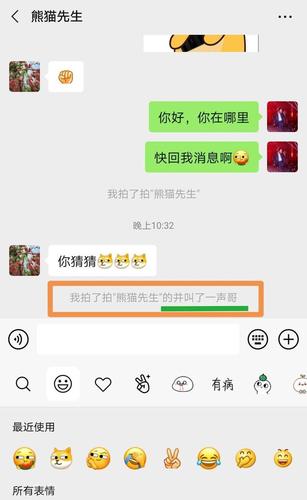1、首先準備一個U盤,容量最好大于1G,然後下載U盤裝機大師U盤啟動盤制作工具,制作成U盤啟動盤。
2、到網上下載GHOST XP系統,可到百度自行搜索,下載來的格式一般是ISO或GHO,然後把它放到U盤裡的GHO文件夾。(前提是已經制作好U盤裝機大師啟動U盤)
3、将GHOST XP系統(ISO或GHO)鏡像複制到U盤,打開U盤裝機大師啟動U盤,進入“GHO”文件夾。将下載好的XP系統ISO/GHO鏡像拷貝到此目錄。由于ISO/GHO文件通常都比較大,可能需要等待1-2分鐘。
4、第二步:重啟電腦,通過快捷鍵啟動U盤進入U盤裝機大師
當電腦啟動以後反複的按快捷鍵一般是F12,機型不一樣快捷鍵有可能不一樣,具體請看下面啟動按鍵列表,之後窗口裡面會有幾個選擇,我們要找到并按上下方向鍵↑↓選擇到u盤,然後按回車鍵進入U盤裝機大師主界面。(一般我們選擇的時候可以看下其中一個選項是有關USB或者您u盤的品牌的英文名稱,那便是我們的u盤了!) 小編整理了各種品牌主闆一鍵進入U盤裝機大師的快捷鍵,我們可以在下面的列表中查找自己相應的主闆品牌,然後就可以看到該主闆的一鍵啟動u盤裝機大師的熱鍵了。
5、第三步:進入PE系統執行“PE一鍵裝機”安裝GHOST XP
1、進入U盤裝機大師啟動菜單後,通過上下鍵選擇“02.啟動Windows_2003PE(老機器)”或者“03.啟動Windows_8_x64PE(新機器)”選項,具體可根據自己的機器實際情況選擇。這裡因為我們實驗的機器較老,所以選擇“02.啟動Windows_2003PE(老機器)”。選中後,按“回車鍵”進入PE系統
6、PE啟動後,自動加載U盤裝機大師界面,等待幾秒後,進入PE系統桌面
7、一鍵恢複系統進入PE桌面後,用鼠标雙擊“PE一鍵裝系統”圖标,将打開“映象大師”軟件。
8、進入“映象大師”後,通過“打開”按鈕選擇我們拷貝進U盤啟動盤的ISO文件。
9、在彈出的窗口中,首先通過下拉列表選擇U盤啟動盤的GHO目錄;其次選中我們拷貝進去的ISO或GHO;接着,确認我們所選的鏡像文件無誤後,點擊“打開”按鈕。
10、格式如果為GHO的請略過此步驟,軟件會自動加載并分析ISO中的文件内容,在“映象文件”列表中,點擊選擇“I:winxpsp3.GHO”。選中後,點擊“确定按鈕”。
11、選擇要恢複的分區,一般默認都是C:盤。
12、開始恢複系統之前,軟件會再次彈窗确認是否要繼續操作,在确認無誤後,點擊“确定”按鈕。
13、此時,會自動彈出Ghost系統還原界面。我們耐心等待Ghost還原自動安裝XP系統。
更多精彩资讯请关注tft每日頭條,我们将持续为您更新最新资讯!